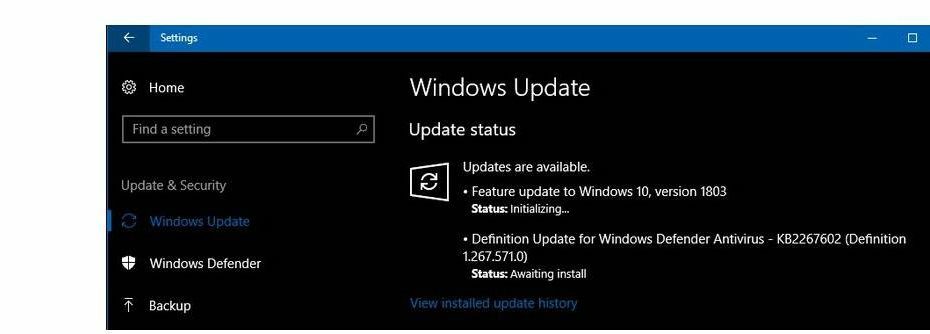- ვინდოუსიგამარჯობა არ არის ხელმისაწვდომი ამ მოწყობილობაზე საერთოა შეცდომა დაკავშირებულია Windows– ში შესვლის ბიომეტრიულ მეთოდთან დაკავშირებულ საკითხებთან.
- ეს ფუნქცია უაღრესად გამოსადეგია, ამიტომ პრობლემის მოსაგვარებლად გადახედეთ ამ სახელმძღვანელოს ჩვენს გადაწყვეტილებებს.
- დამატებითი დახმარება Windows- ის სხვა პრობლემებთან დაკავშირებით, დაუკავშირდით ჩვენს მომხმარებლებს Windows 10 Hub.
- ჩვენი ტექნიკური პრობლემების განყოფილება სწორი ადგილია თქვენი კომპიუტერის პრობლემების გადასაჭრელად.
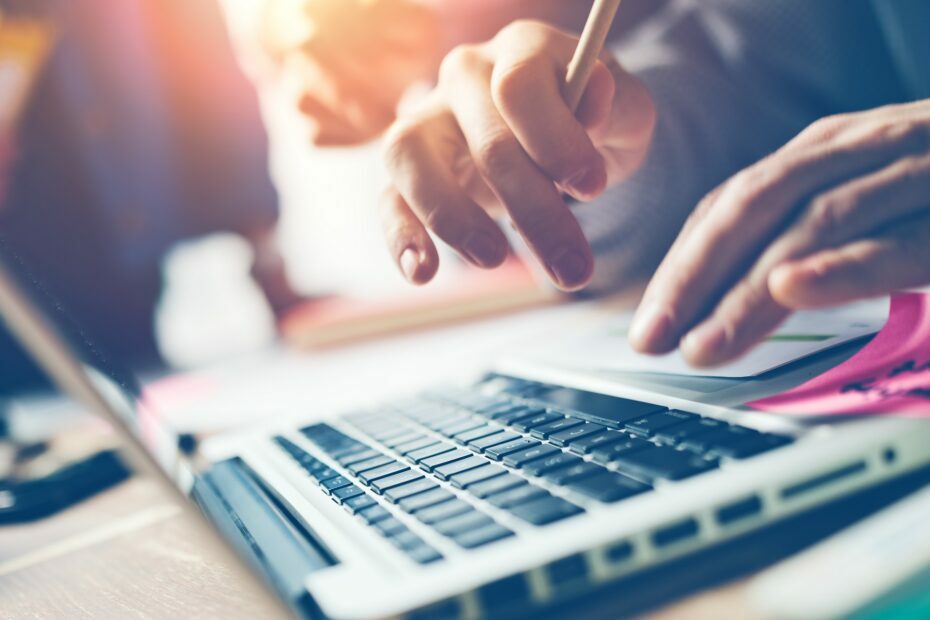
ეს პროგრამა თქვენს დრაივერებს განაგრძობს მუშაობას და ამით გიცავთ კომპიუტერის ჩვეულებრივი შეცდომებისგან და აპარატურის უკმარისობისგან. შეამოწმეთ თქვენი ყველა მძღოლი ახლა 3 მარტივ ეტაპზე:
- ჩამოტვირთეთ DriverFix (დადასტურებული ჩამოტვირთვის ფაილი).
- დააჭირეთ დაიწყეთ სკანირება იპოვონ ყველა პრობლემატური მძღოლი.
- დააჭირეთ განაახლეთ დრაივერები ახალი ვერსიების მისაღებად და სისტემის გაუმართაობის თავიდან ასაცილებლად.
- DriverFix გადმოწერილია ავტორი 0 მკითხველი ამ თვეში.
Windows Hello არ არის ხელმისაწვდომი ამ მოწყობილობაზე არის გავრცელებული შეცდომა ვინდოუსი 10 სისტემა ამჟამად მრავალი მომხმარებელი აცხადებს ამ გაუმართაობის შესახებ, ამიტომ ამ სახელმძღვანელოში ჩვენ ვეცდებით იპოვოთ მარტივი გამოსასწორებელი საკითხი.
როგორც ნახავთ, არსებობს რამდენიმე გამოსავალი, რომელთა გამოყენება შესაძლებელია ამ შემთხვევაში და, როგორც ყოველთვის, ყველაფერი განმარტებულია და დეტალურადაა მოცემული ჩვენს სახელმძღვანელო მითითებებში.
Windows Hello არის შესანიშნავი ფუნქცია, რომლის გამოყენება შესაძლებელია Windows 10 კომპიუტერებში, ტაბლეტებში ან ნოუთბუქებში და შეგიძლიათ კიდევ გამოიყენეთ იგი უსაფრთხო რეჟიმში.
ამასთან, მისი დაყენება შესაძლებელია მხოლოდ გარკვეულ მოწყობილობებზე, რაც დამოკიდებულია ტექნიკის კონფიგურაციაზე - Windows Hello წარმოგიდგენთ უსაფრთხოების / შესვლის ალტერნატივას კლასიკური პაროლის / პინ-კოდის თანმიმდევრობისთვის.
ცოტა ხნის შემდეგ, Windows Hello ჩართული და გამართული მუშაობით, შეგიძლიათ შეხვიდეთ თქვენს Windows 10 სისტემაში თქვენი დახმარებით თითის ანაბეჭდის სკანერი, ან ირისის სკანერით.
რა თქმა უნდა, თქვენს კომპიუტერში უნდა იყოს ვებკამერა, ირისის სკანერის ფუნქციონირება ან თითის ანაბეჭდის სკანერის ფუნქციონირება.
გარდა ამისა, თუ უკვე დაინსტალირებული გაქვთ Windows 10, შეგიძლიათ გამოიყენოთ Windows Hello ფუნქცია აპებსა და ვებსაიტებზე - ასე რომ, სისტემაში შესვლის სხვადასხვა პროცესის მარტივად დასრულება შეგიძლიათ, იმის მიუხედავად, თუ რა ვებსაიტებზე ცდილობთ შესვლა წვდომა
რა შემიძლია გავაკეთო, თუ Windows Hello არ არის ხელმისაწვდომი ამ მოწყობილობაზე?
1. განაახლეთ დრაივერები
- დააჭირეთ ღილაკს Win + X კლავიატურის კლავიშები და დააჭირეთ ღილაკს Მოწყობილობის მენეჯერი ნაჩვენები სიიდან.
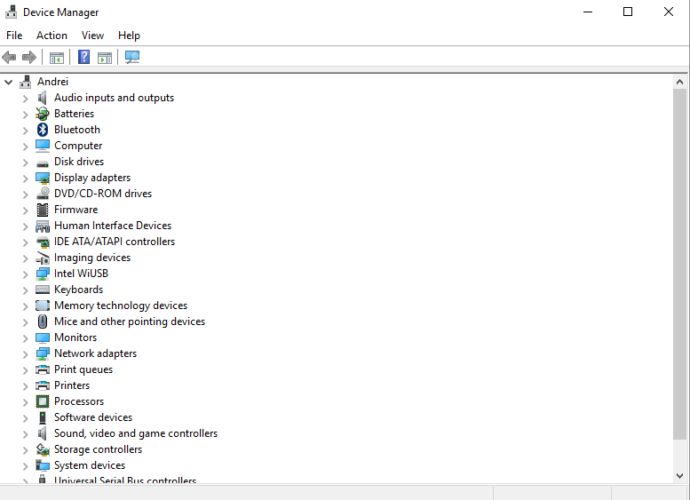
-
დააჭირეთ ჩართული დაასკანირეთ ტექნიკის ცვლილებები.

- გაფართოება ბიომეტრიული მოწყობილობები განყოფილება.
- Დააკლიკეთ განახლება.
- გარდა ამისა, შეგიძლიათ აირჩიოთ უკან გაბრუნება იმისათვის, რომ გამოიყენოთ მძღოლის წინა კონსტრუქცია და ვნახოთ მუშაობს თუ არა ეს.
- ასევე შეგიძლიათ სცადოთ დრაივერის წაშლა და ხელახლა დააინსტალიროთ.
დრაივერების ავტომატურად განახლება
დრაივერების ინსტალაცია ხელს უშლის თქვენს სისტემას, დააინსტალიროთ მძღოლის არასწორი ვერსია. ამრიგად, ჩვენ გირჩევთ, თქვენი დრაივერები ავტომატურად განაახლოთ გამოყოფილი საშუალებით.
ჩვენ მკაცრად გირჩევთ DriverFix,რადგან ამჟამად ის საუკეთესო საშუალებაა ამ დავალებისთვის. აი, როგორ შეგიძლიათ განაახლოთ თქვენი დრაივერები ძალიან მარტივად:
- ჩამოტვირთეთ და დააინსტალირეთ DriverFix
- მისი გაშვებისას, ის ავტომატურად დაიწყებს თქვენი კომპიუტერის სკანირებას ახალი დრაივერებისთვის ან ახლანდელთან დაკავშირებული პრობლემები.

- ახლა თქვენ უბრალოდ უნდა აირჩიოთ რომელი დრაივერების ინსტალაცია ან განახლება გსურთ. ან უბრალოდ დააჭირეთ განახლების ღილაკს. ეს მარტივია!

ეს გამოსავალი იმდენად მარტივია, რომ თითქმის კარგად გამოიყურება, რომ სიმართლე იყოს, მაგრამ იმუშავა იმდენ მომხმარებელზე, რომ სირცხვილია, არ შეეცადოთ.

DriverFix
შეგიძლიათ განაახლოთ თქვენი Windows 10 დრაივერები მხოლოდ ორი დაწკაპუნებით ამ საოცარი ინსტრუმენტის გამოყენებით. DriverFix ასევე ასწორებს გაუმართავად მოქმედ დრაივერებს!
ეწვიეთ ვებგვერდს
2. დარწმუნდით, რომ თქვენი მოწყობილობა მუშაობს Windows– ის უახლესი განახლებებით
- დააჭირეთ ღილაკს მოიგე + მე კლავიატურის გასაღებები ჩამოსატანად Windows სისტემის პარამეტრები.
-
დააჭირეთ ჩართული განახლება და უსაფრთხოება.

- დააჭირეთ ღილაკს Შეამოწმოთ განახლებები ვარიანტი.
- კარგი, დაიწყეთ ეს სკანირების ოპერაცია და თუ რაიმე განახლება მოგთხოვთ, გამოიყენეთ ისინი.
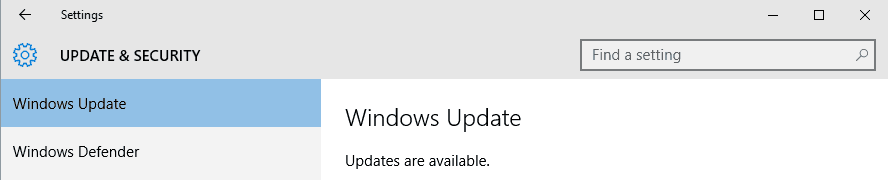
- გადატვირთეთ კომპიუტერი და შეამოწმეთ აღდგეს თუ არა Windows Hello ფუნქცია.
3. ჩართეთ ბიომეტრიული ოფციის გამოყენების დაშვება
- დააჭირეთ Win + R კლავიატურის ღილაკებს და აწარმოეთ ფანჯრის ტიპი gpedit.msc; დაჭერა კარგი როდესაც დასრულდა.

- Დან ადგილობრივი ჯგუფის პოლიტიკის რედაქტორი თქვენ უნდა გადახვიდეთ კომპიუტერის კონფიგურაცია, შემდეგ წადი ადმინისტრაციული შაბლონები და ვინდოუსის კომპონენტები (გშეავსეთ ეს ნაბიჯი მთავარი ფანჯრის მარცხენა ველში).
- ვეძებთ ნება დართეთ ბიომეტრიის გამოყენებას მთავარი სარკმლის მარჯვენა მხარეს მდებარე თვისება.
- Ორმაგიდააჭირეთ ვარიანტს.
- აირჩიეთ ჩართულია და შემდეგ დააჭირეთ კარგი და მიმართვა.
- გადატვირთეთ თქვენი Windows 10 სისტემა.
ვიმედოვნებთ, რომ ყველაფერი ისე მუშაობს, როგორც ახლა უნდა. ეს იყო ის გადაწყვეტილებები, რომელთა გამოყენება შესაძლებელია მაშინ, როდესაც საქმე გაქვთ Windows Hello არ არის ხელმისაწვდომი ამ მოწყობილობაზე შეცდომა
თუ როგორ მუშაობდა პრობლემების მოგვარების პროცესი, შეგიძლიათ გვითხრათ ქვემოთ მოცემული კომენტარების განყოფილების გამოყენებით.